Microsoft hat die Office-Suite mit verschiedenen Anwendungen entwickelt, die auf die tägliche Arbeit jedes Benutzers zugeschnitten sind. Daher hat jede Anwendung ein spezielles Design. Für Benutzer, die mit großen Datenmengen arbeiten , ist Excel die ideale Lösung für diejenigen, die eine Leistung erbringen müssen PowerPoint-Präsentationen sind genau wie Word Ihr Verbündeter für alle Dateithemen.
Eine der Anwendungen, die Teil der Office-Suite ist, aber nicht standardmäßig installiert wird, ist SharePoint, das wir über verschiedene Zahlungspläne beziehen können.
- Laden Sie Dateien in die SharePoint-Dokumentbibliothek hoch, um von jedem Ort oder Gerät aus auf sie zuzugreifen.
- Arbeiten Sie mit anderen Benutzern im selben Dokument und gleichzeitig in Echtzeit.
- Öffnen Sie ein Dokument in einer Dokumentbibliothek.
- Dokumente für mehr Benutzer freigeben.
- Erstellen Sie eine Gruppenwebsite
- Teilen Sie verschiedene Websites
- Fügen Sie der Gruppenwebsite und vielen weiteren Aktionen eine Liste oder Bibliothek hinzu.
- Eine der am häufigsten ausgeführten Aufgaben in SharePoint ist die Erstellung von Workflows.
Hier erklären wir Ihnen die Schritte zum Erstellen von Workflows in SharePoint 2019 online. Wir stellen Ihnen dieses Videotutorial auch als Ergänzung zur Verfügung, um in SharePoint Online ein Team oder eine Kommunikationsseite erstellen zu können.
Um auf dem Laufenden zu bleiben, sollten Sie unseren YouTube-Kanal abonnieren. ABONNIEREN
1. Was ist ein Workflow in SharePoint Online?
In SharePoint wurden Workflows erstellt, mit denen Benutzer an Dokumenten zusammenarbeiten und von dort aus Projektaufgaben verwalten können, die die Implementierung bestimmter Prozesse in Dokumenten, Dateien oder Elementen einer SharePoint-Website erleichtern . Auf diese Weise fungiert der Workflow als eine Reihe von automatisierten Aufgaben sowohl von Dokumenten als auch von Elementen, wobei eine Abfolge von Aktionen oder Aufgaben verwendet wird, die sich auf einen Geschäftsprozess beziehen.
Dies ist wiederum mit einer Geschäftslogik verbunden, die eine Reihe von Anweisungen bildet, in denen Hinweise gegeben werden und alle Aktionen gesteuert werden, die sich auf das Dokument oder das im Workflow integrierte Element auswirken können. Ein Workflow bietet uns Lösungen wie:
- Kostensenkung
- Zeitersparnis bei der Koordination von Geschäftsprozessen.
- Anzeigen, Bearbeiten oder Zuweisen einer Workflow-Aufgabe zu einem oder mehreren Benutzern.
- Kommentare sammeln: Mit diesem Flow wird ein Dokument oder Element zum Zweck dieser Höhle an eine Gruppe von Personen umgeleitet und deren Kommentare gesendet.
- Genehmigung: Bei Verwendung dieses Flusses steht das Dokument oder Element einer Gruppe von Personen zur Genehmigung zur Verfügung.
- Unterschriften sammeln: Dieser Fluss leitet ein Microsoft Office-Dokument an eine Gruppe von Personen weiter, damit deren digitale Unterschriften gesammelt werden können.
- Drei Zustände: Es handelt sich um einen speziellen Workflow, da er für Verwaltungsprozesse implementiert werden kann, bei denen ein oder mehrere Volumina von Problemen oder Elementen nachverfolgt werden müssen, z. B. Vorfälle mit technischer Unterstützung, Verkaufskampagnen usw.
- Genehmigung der Veröffentlichung: Dieser Ablauf ist identisch mit der Genehmigung, da er das Senden von Inhalten an erfahrene Benutzer zur Überprüfung und Genehmigung automatisiert.
- Wenn einem Listeninhaltstyp ein Flow hinzugefügt wird, wird dieser Flow nur für die Elemente desselben Inhaltstyps in der Liste oder der zugeordneten Bibliothek aktiviert.
- Wenn Sie einen Flow direkt zu einer Liste oder Bibliothek hinzufügen, ist er nur für die Elemente in dieser Liste oder Bibliothek in SharePoint verfügbar
- Wenn wir einem Websiteinhaltstyp einen Flow hinzufügen, ist dieser nur für alle Elemente dieses Inhaltstyps in den Listen und Bibliotheken verfügbar, in denen eine Instanz mit diesem Inhalt hinzugefügt wurde.
- Wenn ein Workflow in allen Listen oder Bibliotheken einer Site verfügbar sein soll, müssen wir einen Site-Flow erstellen.
Wenn Sie einen Workflow in SharePoint erstellen, wird Microsoft Flow integriert, um Workflows für Listen und Bibliotheken sowohl in der SharePoint Online-Plattform als auch in OneDrive for Business zu konfigurieren.
Microsoft Flow wurde entwickelt, um Aufgaben zwischen SharePoint und anderen Office 365-Diensten sowie Diensten von Drittanbietern zu automatisieren, um Benachrichtigungen zu erhalten, Dateien zu synchronisieren, Daten zu sammeln und weitere Aufgaben zu erledigen. Der SharePoint-Plan kann unter dem folgenden Link erworben werden. Dort wählen wir die Option, die unseren Bedürfnissen am besten entspricht.
2. Erstellen Sie einen Workflow in SharePoint Online
Um diesen Vorgang zu starten, rufen Sie den folgenden Link auf und geben Sie die Anmeldeinformationen ein, die beim Kauf des SharePoint Online-Plans erstellt wurden:
Wir werden folgendes sehen:
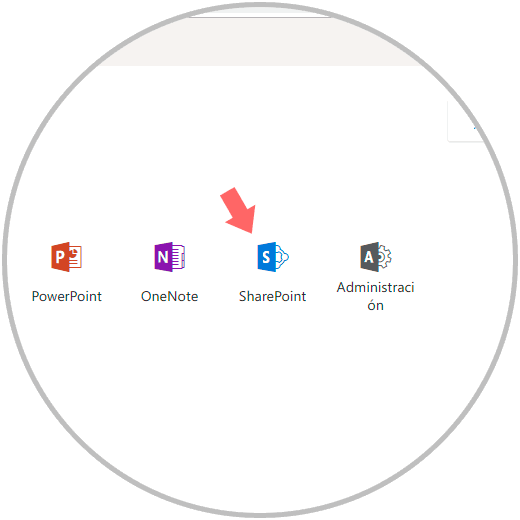
Dort wählen wir “SharePoint” und werden in folgendes Fenster weitergeleitet:
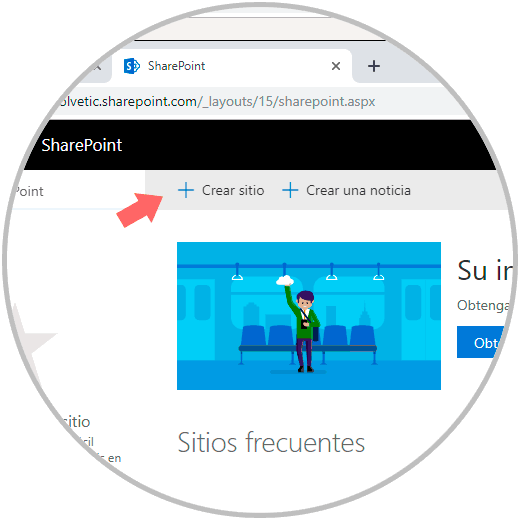
Dort muss eine Site erstellt werden, um den Workflow anwenden zu können. Klicken Sie dazu auf die Schaltfläche “Site erstellen”, und es wird Folgendes angezeigt: 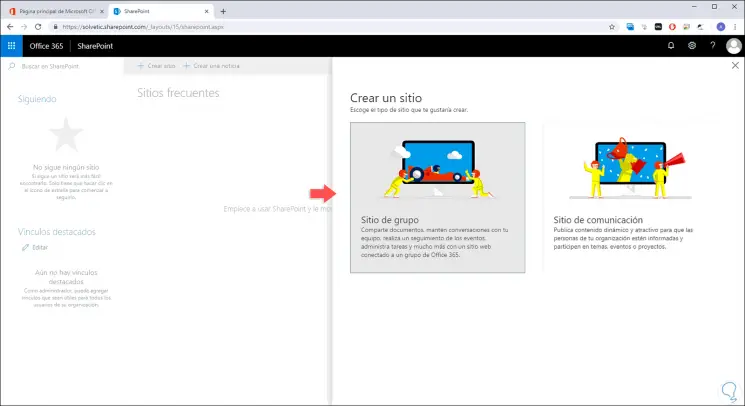
Dort definieren wir den Typ der zu erstellenden Site, in diesem Fall wählen wir “Site gruppieren” und im nächsten Fenster definieren wir den Namen und die Datenschutzeinstellungen davon: 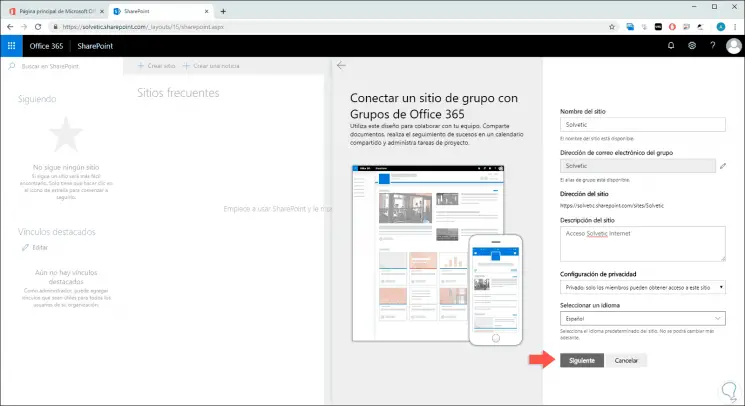
Klicken Sie auf Weiter und Sie können weitere Eigentümer hinzufügen. Klicken Sie auf Fertig stellen, um die Site zu erstellen: 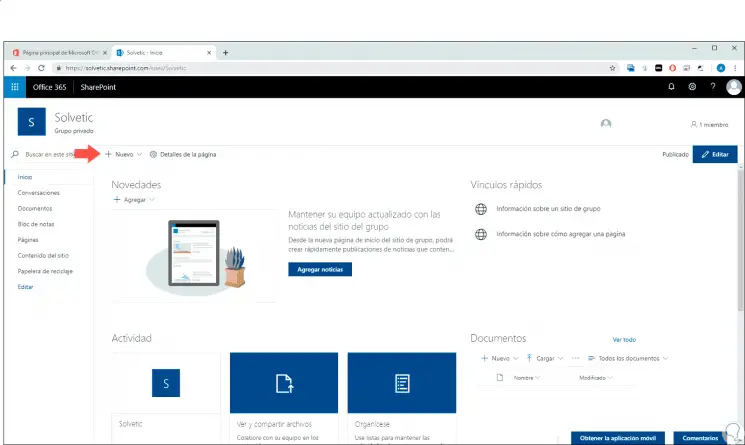
Als nächstes erstellen wir eine neue Liste, indem wir auf die Schaltfläche Neu klicken und dort Liste auswählen:
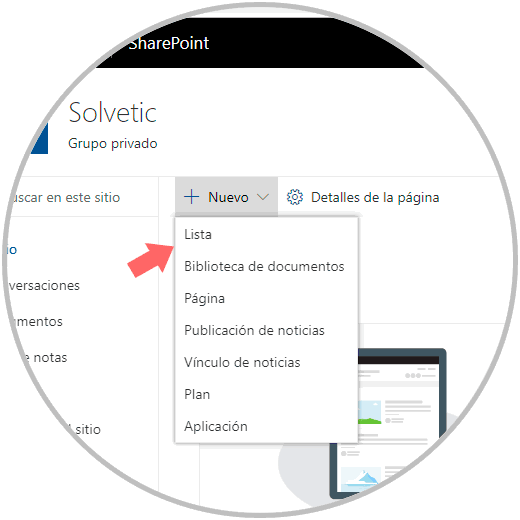
Im folgenden Fenster vergeben wir den Namen und die Beschreibung der Liste:
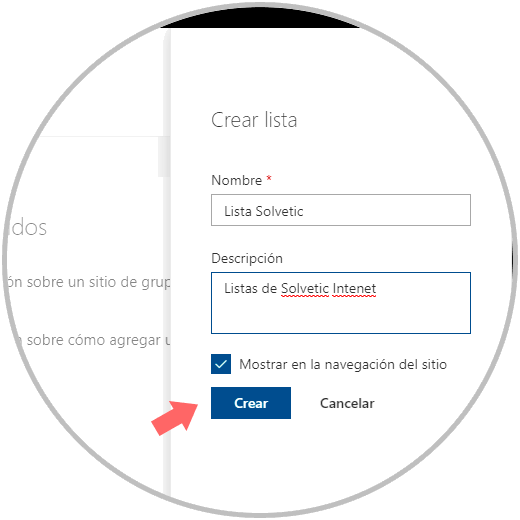
Klicken Sie auf Erstellen, um die Erstellung unserer Liste abzuschließen. Wir werden zu diesem Fenster weitergeleitet, in dem die Optionen der erstellten Liste angezeigt werden: 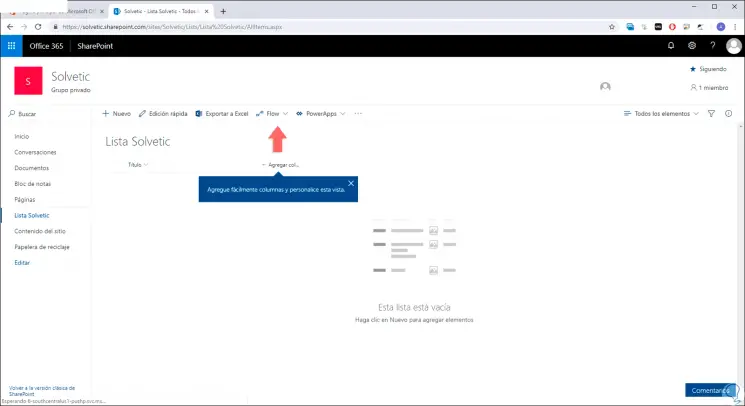
Dort müssen wir oben in der Liste oder Bibliothek, die wir erstellt haben, auf die Option “Flow” und dann auf die Option “Flow erstellen” klicken:
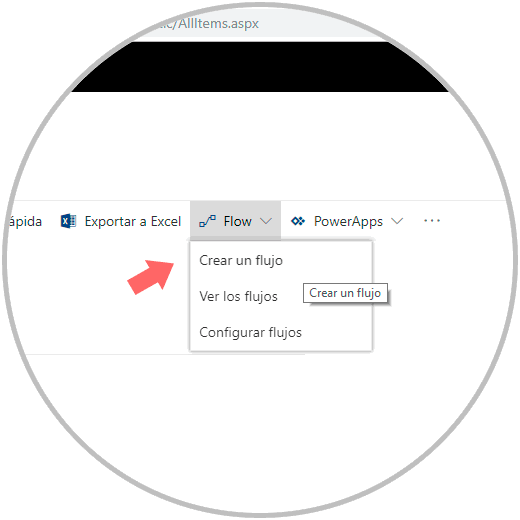
Wenn Sie dort klicken, wird die folgende Seitenleiste mit verschiedenen Vorlagen angezeigt, die im zu erstellenden Flow verwendet werden können. Wir können auf die Zeile “Flows anzeigen” klicken, um auf weitere Optionen zuzugreifen. 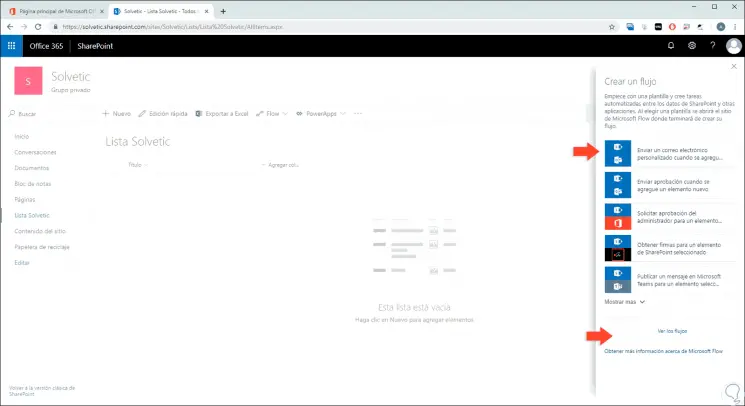
Wir wählen für diesen Fall die Vorlage “E-Mail senden” und werden in das folgende Fenster weitergeleitet, in dem der Microsoft Flow-Assistent angezeigt wird:
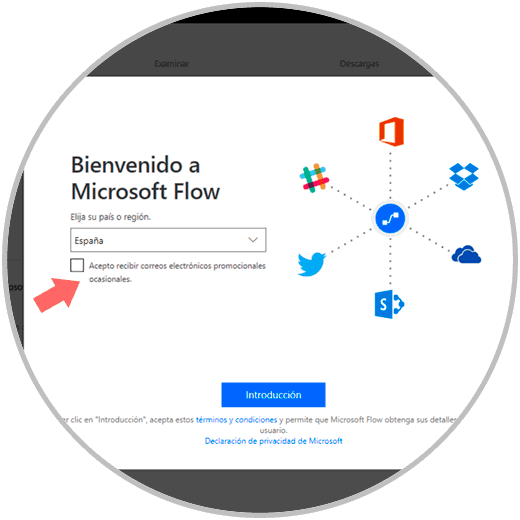
Dort klicken wir auf die Schaltfläche “Einführung”, um die Lizenzbedingungen zu akzeptieren und auf Microsoft Flow zuzugreifen.
Wir werden folgendes sehen: 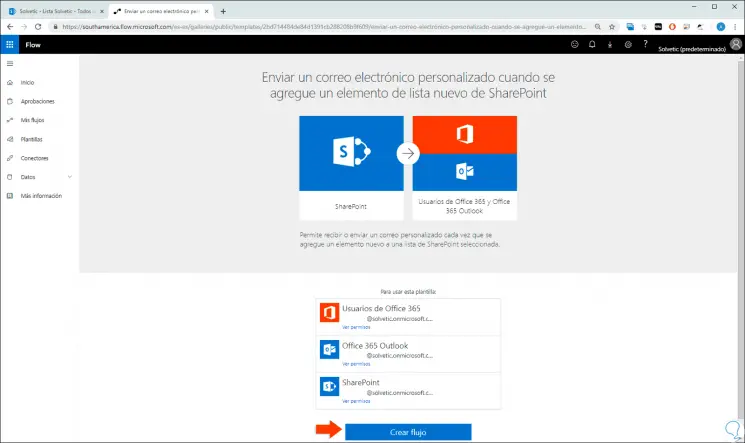
Klicken Sie auf die Schaltfläche “Flow erstellen”, um den Konfigurationsprozess zu starten. Die ausgewählten Flow-Optionen werden angezeigt. Eine andere Alternative ist, in den Bereich “Vorlagen” zu gehen und von dort aus auf alle verfügbaren Optionen zuzugreifen: 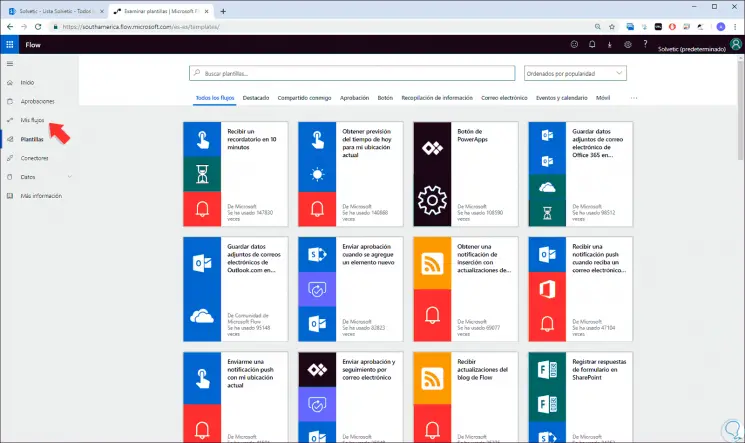
Dort können wir auf die gewünschte Vorlage für den Ablauf in SharePoint Online klicken: 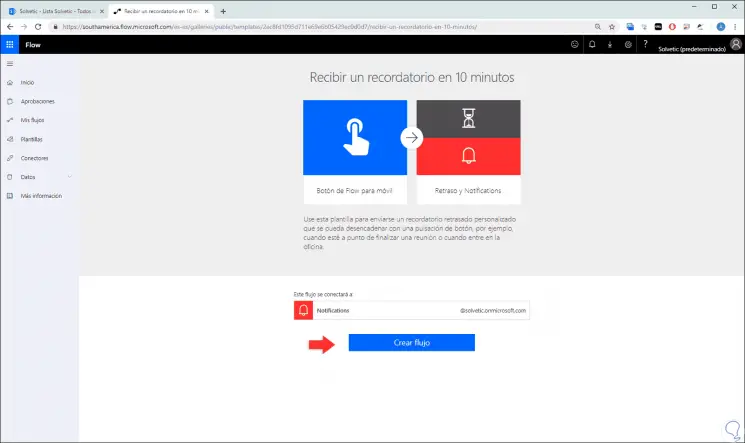
Sobald der Workflow erstellt ist, können wir uns im Abschnitt “Meine Flows” die Details ansehen: 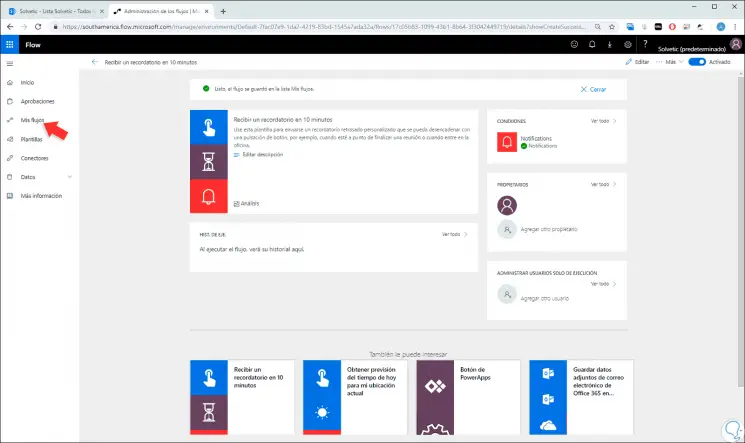
In einigen Vorlagen ist es erforderlich, eine Aktion auf diese anzuwenden. Wir haben beispielsweise die Vorlage “Senden Sie mir meinen Standort per E-Mail” ausgewählt. Sobald wir mit der Erstellung des Flusses beginnen, wird der erste Schritt als Auslöser bezeichnet, der bestimmt, wie der Fluss beginnen soll: 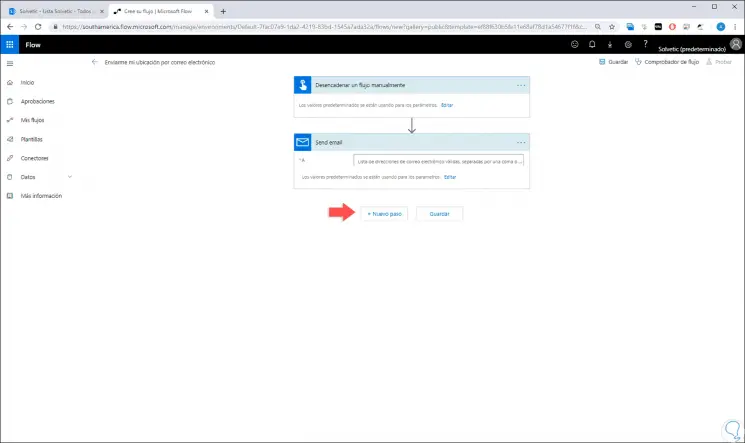
In diesem Fall geben wir eine E-Mail in das Feld “Mail senden” ein und klicken dann auf “Neuer Schritt” und können die auszuführende Aktion definieren. Denken Sie daran, dass der Workflow diese Aktionen automatisch gemäß den von uns angegebenen Kriterien ausführt. 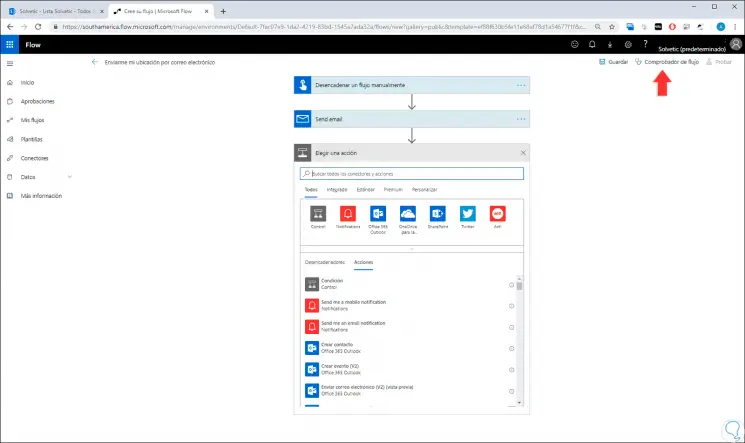
Ein positiver Punkt von SharePoint ist, dass es möglich sein wird, die Integrität des Flusses zu überprüfen. Dazu klicken wir auf die Option “Flow Checker” und sehen sowohl die Fehler als auch die Warnungen:
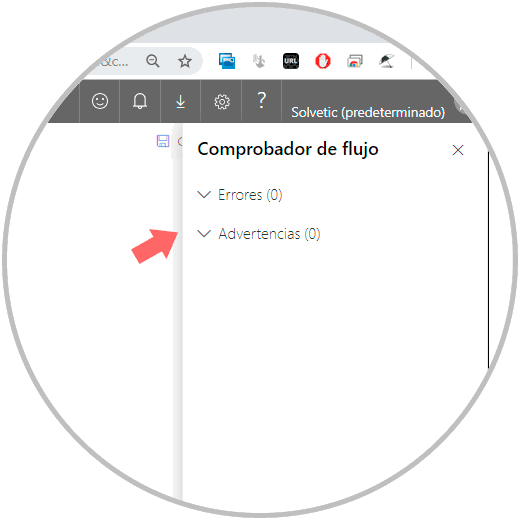
Um nun zu überprüfen, ob der Ablauf korrekt funktioniert, klicken wir auf die Schaltfläche “Ausführen” und Folgendes wird angezeigt:
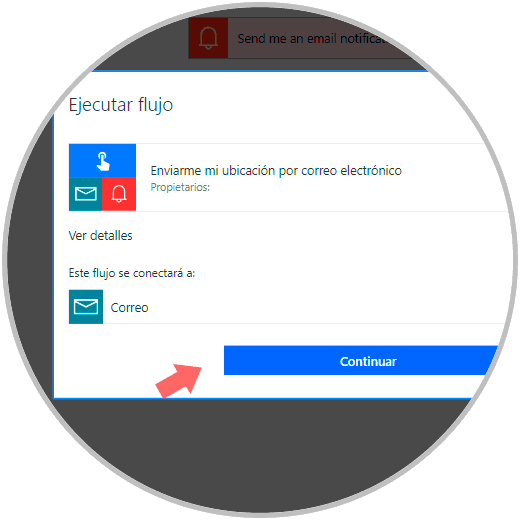
Dort sehen wir den Typ der ausgewählten Vorlage sowie die auszuführende Aktion, klicken auf “Weiter” und sehen einige zusätzliche Optionen:
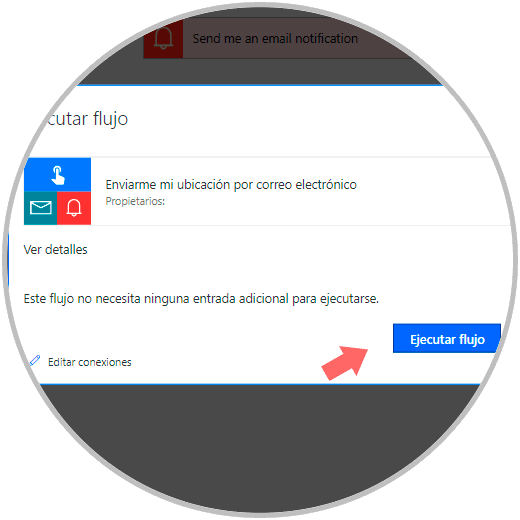
Klicken Sie auf “Flow ausführen”, um die Tests durchzuführen. Das Ergebnis sieht folgendermaßen aus:
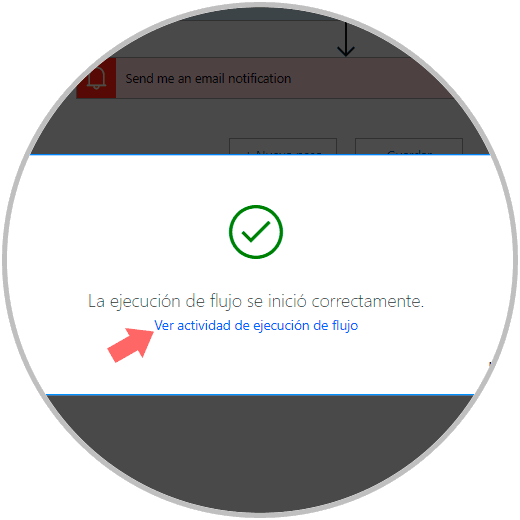
Wenn wir möchten, können wir auf die Zeile “Flow-Ausführungsaktivität anzeigen” klicken, um auf den Verlauf des ausgewählten Flows zuzugreifen: 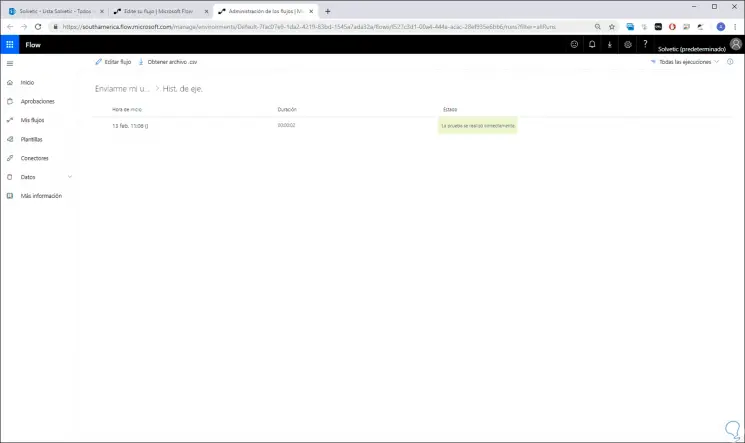
Diese Vorlage ist nun für das Senden unseres Standorts an die E-Mail-Adresse verantwortlich. Unter der angegebenen Adresse wird daher Folgendes angezeigt: 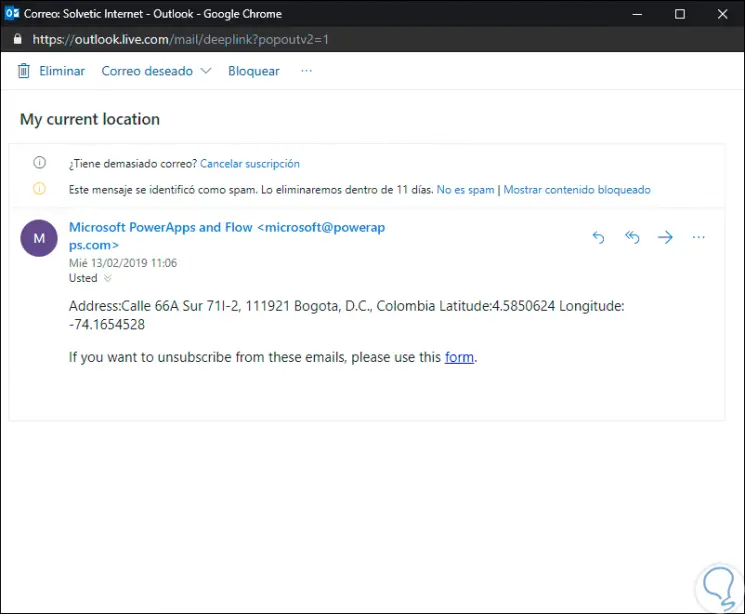
3. Workflow-Optionen in SharePoint Online
Wenn wir einen erstellten Flow auswählen, können wir auf das Symbol “Mehr” klicken und dort Aktionen ausführen wie:
- Führen Sie den ausgewählten Flow aus
- Teilen Sie es mit anderen Benutzern
- Erstellen Sie eine Kopie
- Exportiere es
- Speichern Sie es als Vorlage
- Analysiere es
- Entferne es
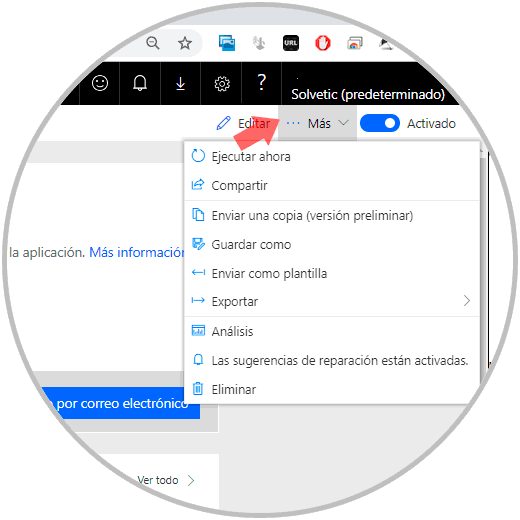
Wie wir sehen, ist jede Option vollständig und praktisch. Beachten Sie Folgendes, um über Benachrichtigungen auf dem Laufenden zu bleiben: Sie können unser Mobilgerät verwenden, um Benachrichtigungen zu erhalten oder einige Parameter zu bearbeiten. Hierzu können Sie die Microsoft Flow-Anwendung unter den folgenden Links herunterladen. Nach dem Herunterladen und der Installation müssen wir das mit SharePoint verknüpfte Konto konfigurieren, um Benachrichtigungen zu erhalten.
Mit dem in Microsoft Flow integrierten SharePoint-Workflow verfügen wir über zahlreiche Verwaltungs- und Steuerungsoptionen für relevante Aspekte der Zusammenarbeit in Gruppen und für jede erstellte Website oder Bibliothek.
